ভিউয়ার্স আজ আপনাদের মাঝে যে আর্টিকেল শেয়ার করতে যাচ্ছি এই আর্টিকেলটি আপনাদের অনেক উপকারে আসবে বলে আমি মনে করি আপনি হয়তো উপরে টাইটেল দেখেই বুঝতে পেরেছেন আজকের আর্টিকেলের মূল বিষয় কি হ্যাঁ আপনি ঠিকই ধরেছেন আজকের আর্টিকেলের মূল বিষয় হলো গুগল ড্রাইভ কি, গুগল ড্রাইভ কিভাবে ব্যবহার করতে হয়।
চলুন তাহলে আর কথা না বলে শুরু করা যাক গুগল ড্রাইভ কি এবং কিভাবে ব্যবহার করতে হয়।
আমাদের ফোনে কিছু প্রি-ইন্সটল বা প্রি-ইনস্টল করা অ্যাপ্লিকেশন সফটওয়্যার রয়েছে, যার মধ্যে একটি হল গুগল ড্রাইভ। সুতরাং আপনি যদি কখনও ভেবে থাকেন যে এই অ্যাপটি কী বা গুগল ড্রাইভ কী করে, তাহলে,
আজকের পোস্টে আপনি এই সব উত্তর পাবেন। তাহলে আজ আমরা জানবো গুগল ড্রাইভ মানে কি? এবং কিভাবে গুগল ড্রাইভ ব্যবহার করবেন বা এই গুগল ড্রাইভ এর কাজ কি,
গুগল ড্রাইভ কি | What is Google Drive
Google ড্রাইভ হল একটি অনলাইন ফাইল স্টোরেজ এবং সিঙ্ক্রোনাইজেশন পরিষেবা যা এপ্রিল 2012 সালে Google দ্বারা বিকাশিত এবং প্রকাশিত হয়েছিল।
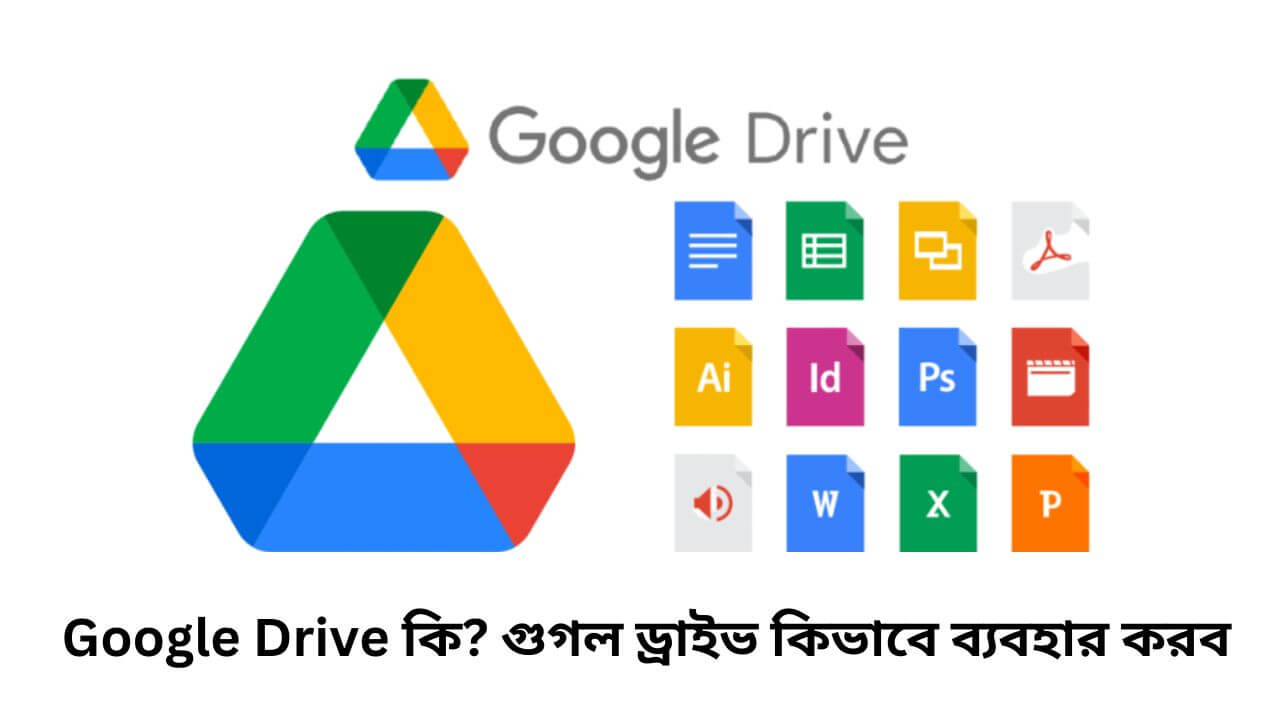
গুগল ড্রাইভ হল একটি ক্লাউড-ভিত্তিক স্টোরেজ এবং ক্রস-প্ল্যাটফর্ম ডেটা বা ফাইল স্টোরেজ পরিষেবা বা প্রোগ্রাম যা অনলাইন বা ওয়েব-ভিত্তিক, কম্পিউটার এবং মোবাইল ডিভাইস উভয়ের জন্য উপলব্ধ। এবং এখানে আপনার কাছে বিভিন্ন ধরণের বা ফরম্যাটের ফাইল রয়েছে যেকোনো ডিভাইস এবং যেকোনো জায়গা থেকে অ্যাক্সেস বা ডাউনলোড করে রাখুন এবং ব্যবহার করুন। যেহেতু সব ফাইল অনলাইন।
এখন আমাদের মোবাইল, পিসি এবং অনলাইনে এই গুগল ড্রাইভটি কীভাবে ব্যবহার করবেন তা নীচে দেওয়া হল।
গুগল ড্রাইভ কিভাবে ব্যবহার করব | How to use Google Drive
গুগল ড্রাইভ ব্যবহার করা খুবই সহজ, আপনি এটি আপনার মোবাইল, পিসি এবং সরাসরি ব্রাউজারে ব্যবহার করতে পারেন। চলুন প্রথমে মোবাইল ফোন থেকে গুগল ড্রাইভে কোনো ফাইল বা ছবি রাখার নিয়ম দেখে নেই,
কিভাবে ফোন থেকে Google Drive ব্যবহার করব
আপনি যদি একজন অ্যান্ড্রয়েড ফোন ব্যবহারকারী হন, তাহলে আপনাকে আলাদাভাবে গুগল ড্রাইভ ডাউনলোড এবং ইনস্টল করতে হবে না। এটি আপনার ফোনে প্রি-ইনস্টল করা আছে। আর আপনি যদি আইফোন ব্যবহার করেন তবে অ্যাপ স্টোর থেকে
আপনাকে অ্যাপ্লিকেশনটি ডাউনলোড এবং ইনস্টল করতে হবে। আপনি অ্যান্ড্রয়েড প্লে স্টোরেও আছেন, কোনো কারণে Google ড্রাইভ আপনার ফোনে ইন্সটল না থাকতেও পারে।
- ধাপ 1: আপনার ফোনে ডাউনলোড এবং ইনস্টল করার পরে Google ড্রাইভ খুলুন।
- ধাপ 2: অ্যাপটি খোলার পরে, আপনি প্রথমে লগ ইন করতে এটি দেখতে পাবেন। এবার Log in এ ক্লিক করুন লগ ইন করার জন্য আপনাকে একটি Google অ্যাকাউন্ট নির্বাচন করতে বলা হবে। তাই আপনার পছন্দের কোনো বা নির্দিষ্ট অ্যাকাউন্ট নির্বাচন করুন। আর যদি ফোনে গুগল অ্যাকাউন্ট লগইন না থাকে বা গুগল অ্যাকাউন্ট না থাকে, তাহলে সেখানে লগ ইন করে নতুন অ্যাকাউন্ট তৈরি করার অপশন পাবেন। এবং যদি আপনি লগ ইন করার বিকল্পটি দেখতে না পান তবে দেখুন আপনি ইতিমধ্যে একটি Google অ্যাকাউন্ট দিয়ে লগ ইন করেছেন কিনা।
- ধাপ 3: লগইন করার পরে, গুগল ড্রাইভ ফাইল ম্যানেজারের মতো আপনার সামনে খুলবে।
- তাই এখন আপনি যদি গুগল ড্রাইভে ফাইল সংরক্ষণ করতে চান, তাহলে আপনি দুটি সহজ উপায়ে এটি করতে পারেন।
- প্রথমে, আপনি Google ড্রাইভ থেকে Add or + আইকনে ক্লিক করে ফাইল এবং ফোল্ডার যোগ করতে পারেন।
- অথবা, গ্যালারি বা ফোনের ফাইল ম্যানেজার থেকে, আপনি সরাসরি ক্লিক করতে পারেন এবং ফটো, ভিডিও বা পিডিএফের মতো যেকোনো ফাইল নির্বাচন করতে পারেন এবং শেয়ার বোতাম টিপুন, হোয়াটসঅ্যাপ, ফেসবুক Google ড্রাইভও দেখাবে। তাই এখন গুগল ড্রাইভে চাপুন এবং ফাইলটি সংরক্ষণ করুন।
- আর গুগল ড্রাইভ থেকে ফাইল ডাউনলোড করতে প্রথমে ড্রাইভ ফোল্ডারে প্রবেশ করুন এবং ফাইল বা আপনি যে ফোল্ডারটি ডাউনলোড করতে চান সেটিতে ক্লিক করলে আপনি দেখতে পাবেন > ডাউনলোড অপশন দেওয়া আছে।
কম্পিউটার থেকে গুগল ড্রাইভ ব্যবহার
পিসি বা কম্পিউটার ব্যবহারকারীরা দুটি উপায়ে আবার গুগল ড্রাইভ ব্যবহারের সুযোগ পান, একটি হল ওয়েব ভিত্তিক অর্থাৎ, সরাসরি ব্রাউজার থেকে এবং অন্যটি হল যে Google ড্রাইভে উইন্ডো সফটওয়্যার উপলব্ধ রয়েছে যা আপনি ডাউনলোড করেন
আপনি ফাইল আপলোড এবং ডাউনলোড করতে আপনার কম্পিউটার থেকে সরাসরি এটি ইনস্টল এবং ব্যবহার করতে পারেন।
ওয়েব ভিত্তিক গুগল ড্রাইভ: ব্রাউজার থেকে গুগল ড্রাইভ ব্যবহার করতে ব্রাউজারটি খুলুন এবং গুগল ড্রাইভ লিখে সার্চ করুন। তারপর প্রথম লিঙ্কে ক্লিক করুন এবং আপনার গুগল অ্যাকাউন্ট দিয়ে গুগল ড্রাইভে লগ ইন করুন। তারপর ভিতরে প্রবেশ করুন।
তাই এখন গুগল ড্রাইভে একটি ফাইল যুক্ত বা ব্যাকআপ করতে, আপনি মাউস দিয়ে সরাসরি ফাইলটি ক্লিক করে টেনে আনতে পারেন। অথবা দেখুন উপরে বাম দিকে একটি "+ নতুন" আইকন রয়েছে এবং আপনি সেখানে ক্লিক করে ফাইল এবং ক্ষেত্রগুলি আপলোড করতে পারেন৷ এবং ড্রাইভ থেকে ফাইলটি ডাউনলোড করতে, সেই ফাইলটিতে ডান ক্লিক করুন এবং আপনি ডাউনলোড বিকল্পটি দেখতে পাবেন।
গুগল ড্রাইভ উইন্ডোজ সফটওয়্যার: এটি ব্যবহার করার জন্য প্রথমে আপনাকে গুগল ড্রাইভ ডাউনলোড করতে হবে। তার জন্য গুগল থেকে ডাউনলোড গুগল ড্রাইভ লিখে সার্চ করুন এবং সাইটে প্রবেশের পর লিঙ্কে ক্লিক করুন
আপনি দেখতে পাবেন ডেস্কটপের জন্য ডাউনলোড ড্রাইভ এখন এটি ডাউনলোড এবং ইনস্টল করতে ক্লিক করুন। ইনস্টলেশনের সময় আপনাকে ইনস্টলেশন অবস্থান ছাড়াও অন্য ফাইল বা ড্রাইভ অবস্থান নির্বাচন করতে বলা হবে।
আসলে, এটি সেই অবস্থান যেখানে আপনি সরাসরি আপনার পিসি থেকে Google ড্রাইভ ফাইলগুলি অ্যাক্সেস করতে এবং আপলোড করতে পারেন৷ তাই ফোন এবং পিসি বা কম্পিউটার থেকে গুগল ড্রাইভ ডাউনলোড এবং ব্যবহার করার জন্য এটি সম্পূর্ণ পদ্ধতি।
জিজ্ঞাস্য (FAQ)
প্রশ্ন: গুগল ড্রাইভ সার্ভিস গুগল দ্বারা কত সালে শুরু হয়েছিল
Ans: 24 এপ্রিল, 2012-এ Google ড্রাইভ পরিষেবা চালু করেছিল।
প্রশ্ন: গুগল ড্রাইভ কি নিরাপদ
Ans: অবশ্যই গুগল ড্রাইভ নিরাপদ। গুগল একটি জনপ্রিয় এবং সুপরিচিত প্রযুক্তি কোম্পানি তাই আপনি গুগল ড্রাইভের সাথেও যথেষ্ট নিরাপত্তা পাবেন। এখানে প্রতিটি ফাইল Google এনক্রিপশন দ্বারা সুরক্ষিত।
প্রশ্ন: গুগল ড্রাইভ এর কাজ কি
Ans: Google ড্রাইভ হল একটি ক্লাউড-ভিত্তিক স্টোরেজ এবং সিঙ্ক্রোনাইজেশন পরিষেবা যেখানে আপনি বিভিন্ন ধরনের ফাইল যেমন, সকল প্রকার ডকুমেন্ট, ফটো ফাইল এবং ভিডিও সংরক্ষণ করতে পারেন। এবং যদি প্রয়োজন হয়, এটি যেকোনো ডিভাইসে এবং যেকোনো জায়গায় নতুন ফাইল অ্যাক্সেস, ডাউনলোড এবং আপলোড করতে পারে।
প্রশ্ন: গুগল ড্রাইভ কি ধরনের স্টোরেজ
Ans: গুগল ড্রাইভ হল একটি ক্লাউড ভিত্তিক স্টোরেজ পরিষেবা যা আপনাকে ইন্টারনেট পরিষেবা সহ যেকোনো জায়গা থেকে একাধিক ডিভাইস ব্যবহার করে ফাইল অ্যাক্সেস করতে দেয়।
প্রশ্ন: Google ড্রাইভ এর কাজ কি
Ans: Google ড্রাইভ হল একটি ক্লাউড স্টোরেজ পরিষেবা যেখানে ব্যবহারকারীরা ফাইল এবং ডকুমেন্ট অনলাইনে শেয়ার এবং সহযোগিতাতার মাধ্যমে কাজ করতে পারে।

You must be logged in to post a comment.